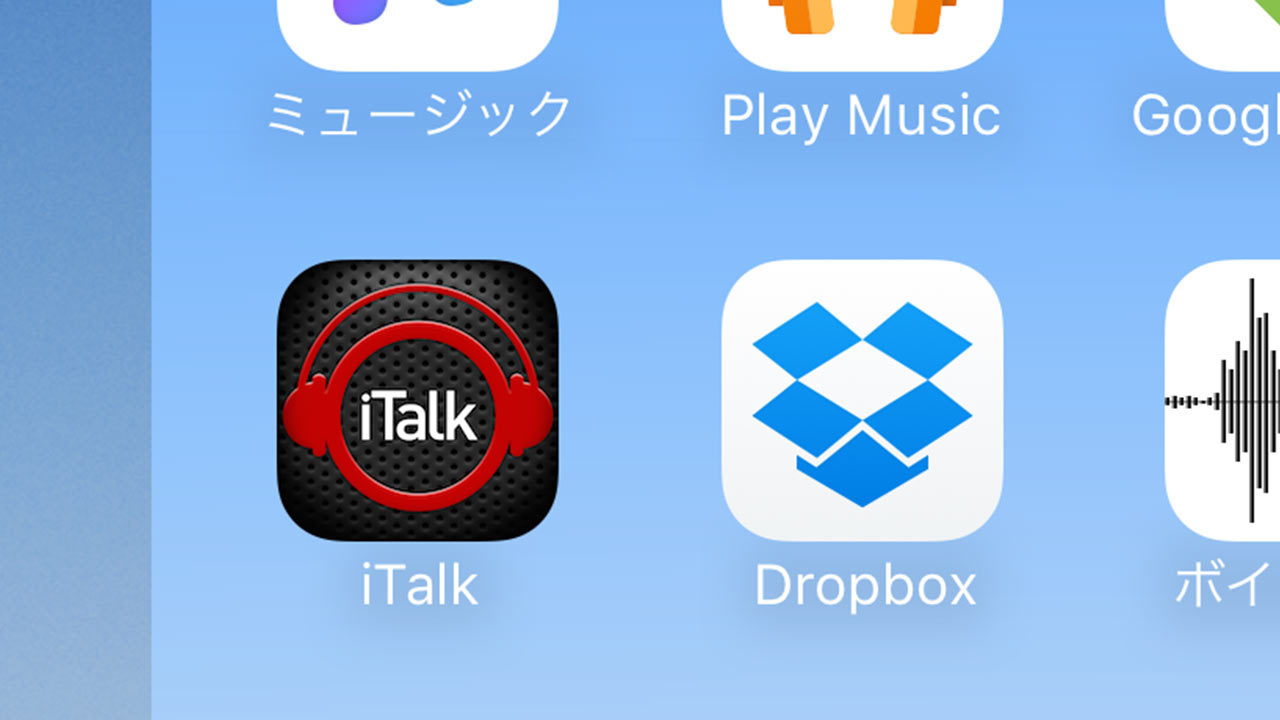バンドをやってるとスタジオリハのときにiPhoneなどで録音する機会が多いと思います。
僕が普段良く使ってるアプリでファイルをさくっと共有する方法をご紹介します。
最も簡単に音源を渡す方法はこれじゃないかと思うんですよね。
iTalkを使ってDropboxにファイルを送信する
録音する際に使うアプリはデフォルトの「ボイスメモ」ではなくて「iTalk Recorder Premium」です。
無料版もあるんですけど、無料版だとDropbox連携ができないのと高音質で録音できないのでボイスメモ使うのと変わらないため、240円でレコーダー買うと思って投資してください。
逆に言うと、このアプリを使う理由が「Dropbox連携ができる」ことと「高音質で録音できる」ことです。
▼録音する際に音質を「高」「最高」のいずれかにしておいてください。録音したら一覧画面にて送信したいファイルの右側にある「i」ボタンをタップします。
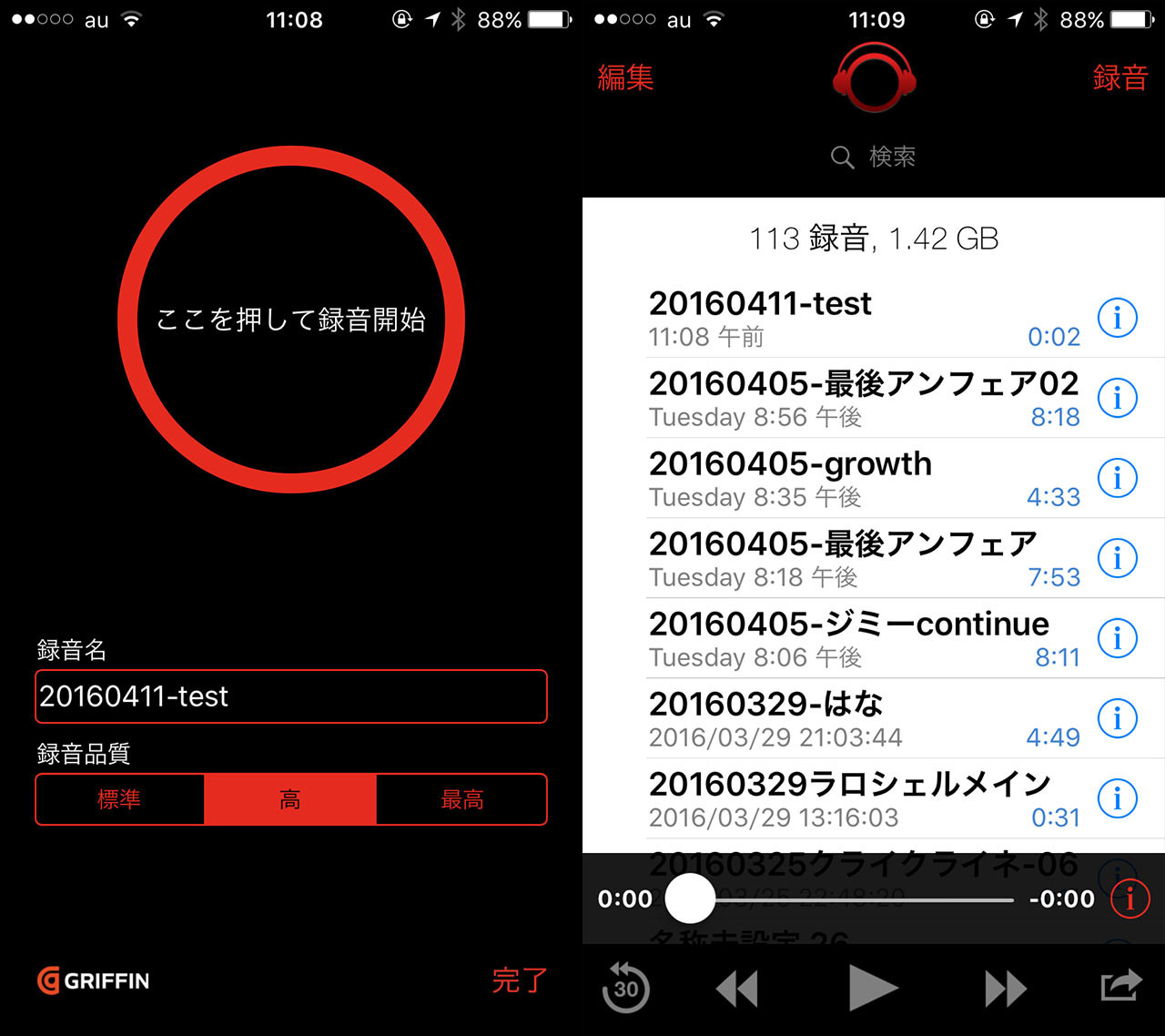
▼右上のアクションボタンを押し「Dropbox」を選択。指定したフォルダに送信します。
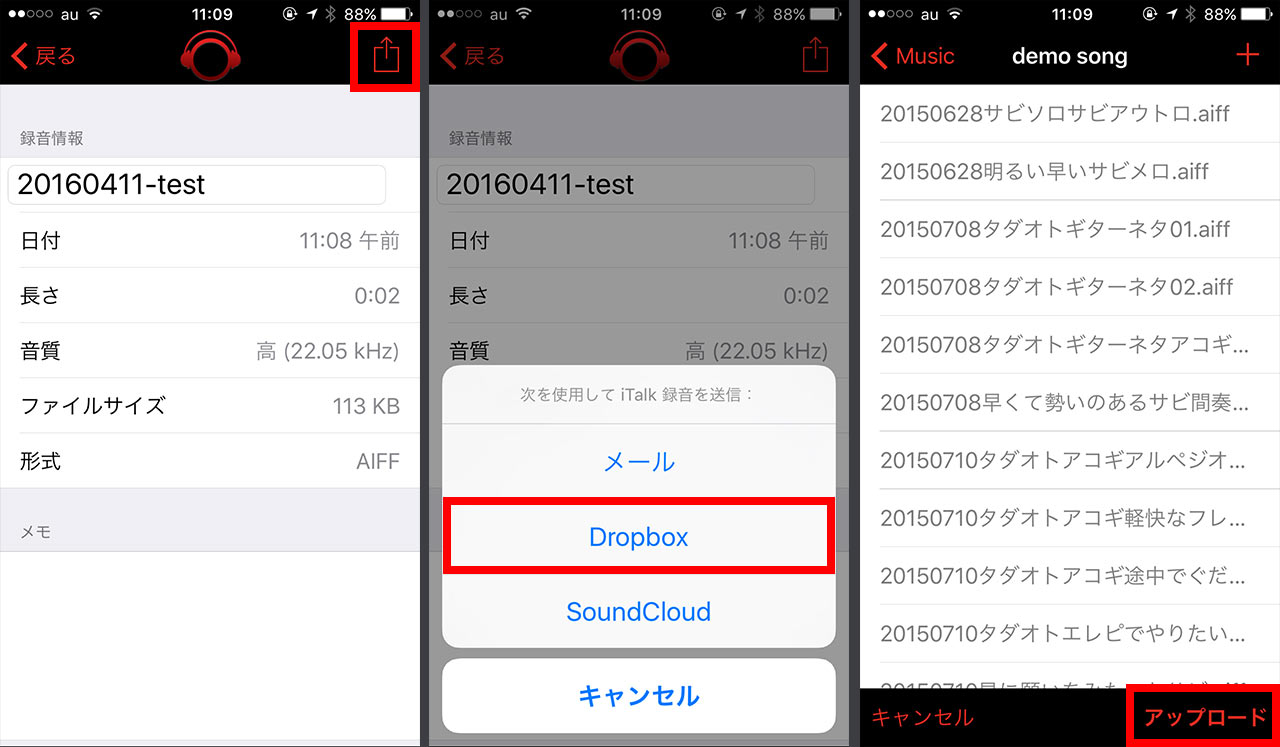
※初めて使うときにDropboxにログインしてフォルダを指定しておけば次からは簡単にファイルを送ることができます。
Dropboxのフォルダを共有している場合
Dropboxのフォルダを共有している場合は話が早くて、「共有したことをみんなに知らせる」だけで終了です。
なぜならファイルのアップロードは上記の手順ですでに済んでるからです。あとはみんながそこを覗きに行くだけ。
バンドメンバーのように何度もやり取りする相手であれば特定のフォルダを共有して「デモ置場」という感じで決めておいた方が楽だと思いますよ。
フォルダを共有する方法はこちらをご覧ください。
Dropboxのフォルダを共有してない場合は共有リンクを送る
Dropboxのアプリを開いて共有するURLを発行し、それを相手に送るというパターンもあります。
▼iPhoneの場合は該当するファイルを探して(検索するのが楽です)、ファイル右側のボタンを押して「リンクを送信」をタップ、その後「リンクをコピー」をタップすればおっけー。
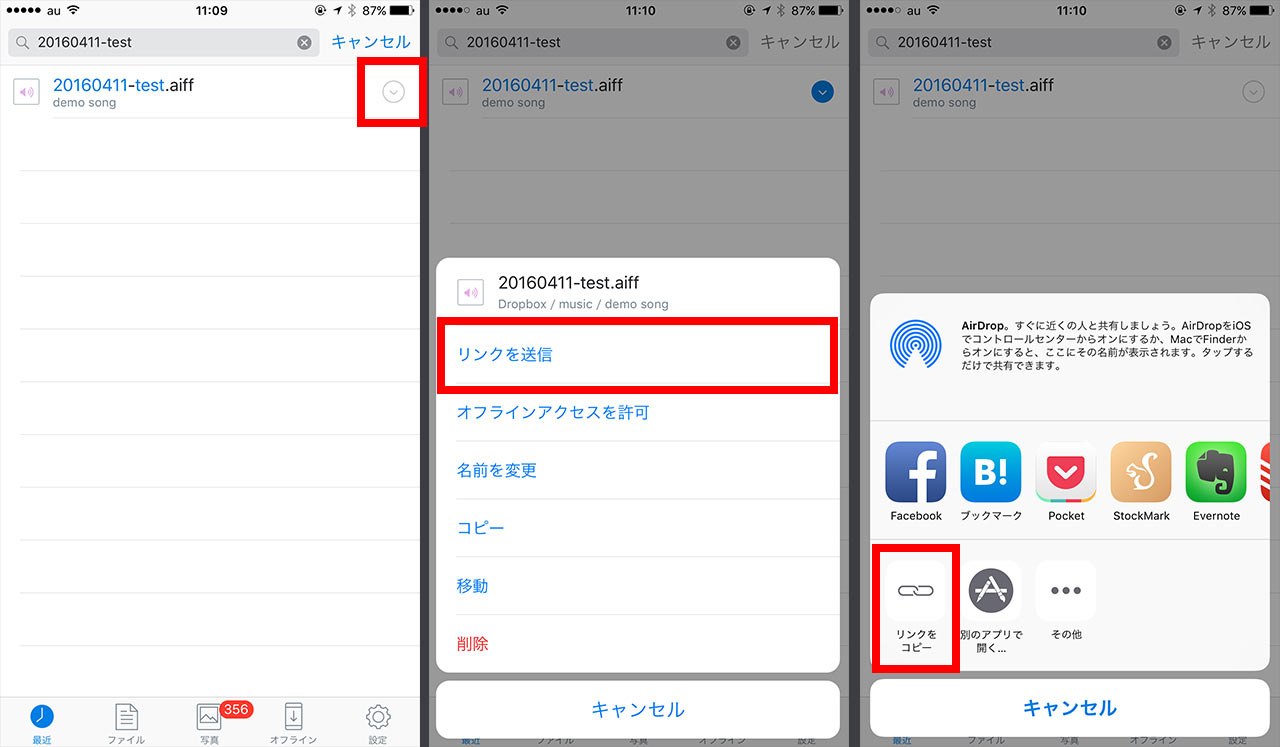
この方法ならLINEなどのチャットツールにURLを投げるだけで、そのURLをタップすればすぐに聴くことができます。
やり取りが頻繁にあるわけではない相手にはこの方法が簡単で良いと思います。
ちなみに、僕はこの方法でアマオトやWorld chordのメンバーにも送るんですが、こっちの方法を選んでるのは「iTalkで送信するフォルダを固定しておきたいから」です。ファイルアップロードするたびにいちいち送信先を切り替えるのがめんどくさいんですよ。
まぁ、毎回全員が録音してるのでほとんど送信する機会がなく、たまに録音し忘れたなどのトラブル対応だけで済むので全く問題ないんですけどね。
最後に
Dropboxに送信するので、パソコンで聴きたいときにも活用できる方法です。
メンバー間とのやり取りだけでなく、デバイス間でのやり取りも簡単にできる方法なので、ぜひご活用ください。